¿Quieres saber cuáles son los mejores emuladores de juegos arcade para PC, Linux, Android, Raspberry Pi o Mac de Nintendo (NES, SNES, N64, GameCube, Wii, Gameboy), Sega, PlayStation (PS1, PS2) o MAME? Te voy a recomendar las mejores páginas para descargar emuladores para todas estas plataformas. Vas a tener de nuevo todos los juegos retro de tu infancia en tu poder. Y un emulador de máquinas recreativas para PC. Y los mejores juegos MAME.
En las últimas décadas, hemos visto una gran cantidad de videojuegos y de consolas pasar por nuestras vidas, y que ya no las tengamos, no significa que no podamos revivir nuestras mejores partidas en aquellos juegos que nos mantenían despiertos hasta altas horas de la madrugada. Para eso se han inventado los emuladores.
Y son de todo tipo: Emuladores de consolas, de juegos para PC y los clásicos emuladores MAME… Vuelve a los 80 y 90 a golpe de clic. No te puedes perder estos videojuegos clásicos. Al final de la entrada también comentamos cuáles son los mejores emuladores Android para PC o Mac.
Al final, lo complicado va a ser saber cuál son las mejores roms mame o cuál es la mejor opción como emulador para Android, PC, Linux o macOS.
1. Emuladores Arcade (MAME y alternativas)
| Emulador | Plataformas | Punto fuerte | Requisitos técnicos |
|---|---|---|---|
| MAME | Windows, Linux, Mac | +8,000 juegos; código abierto | CPU 4 núcleos; 4 GB RAM |
| FinalBurn Neo | Windows, Linux | Optimizado para juegos de lucha | GPU OpenGL 4.0+ |
| RetroArch | Multiplataforma | Unifica núcleos (Mesen, Snes9x) | Configuración compleja |
3. Emuladores Sega y PlayStation
- SEGA Dreamcast: Redream (mejor que nullDC en 2025), soporta 4K y logros.
- PS2: PCSX2 con Vulkan API: 90% juegos jugables en Windows/Linux.
- PSP: PPSSPP permite guardar partidas en la nube desde Android/PC 16.
2. Emuladores de Consolas Nintendo
| Consola | Emulador recomendado | Alternativas | Compatibilidad Android |
|---|---|---|---|
| N64 | RMG (nuevo en 2025) | Mupen64Plus | Sí, vía Mupen64Plus FZ |
| Switch | Ryujinx | Yuzu (cerrado en 2024) | No (requiere PC potente) |
| 3DS | Citra | — | Sí, en Play Store |
4. Plataformas móviles y Low-Cost
- Android:
- RetroArch: Todo-en-uno con núcleos para 20+ consolas.
- MAME4droid: Soporta +2,000 ROMs arcade en móviles Snapdragon 865+.
- Raspberry Pi:
- RetroPie + Pi 5: Emula hasta PS1/N64 sin lag. Usa imagen oficial para evitar bugs.
¿Qué es un emulador de juegos para PC, Mac, Android o Linux?
Un emulador es esencialmente una pieza de software que hace que tu equipo funcione como una consola virtual, lo que te permitirá reproducir archivos ROM que funcionan de una manera similar a las copias digitales de tus cartuchos o discos favoritos. El software es muy fácil de obtener, pero la descarga de los archivos ROM online en principio no está permitida y se considera ilegal. La excepción a esta regla son los programas MAME (Multiple Arcade Machine Emulator), donde vamos a poder encontrar juegos clásicos de arcade y todos los títulos están disponibles para descarga de manera legal.
| Videoconsola | Emulador de juegos |
| Sega Genesis – Mega Drive | Genesis Plus, Fusion y KEGA Fusion |
| Sega Dreamcast | nullDC |
| Super Nintendo Entertainment System | SNES9X |
| Nintendo 64 | Mupen64Plus y RMG |
| Nintendo DS | No$GBA y Citra |
| Nintendo GameCube y Wii | Dolphin |
| Nintendo Entertainment System | FCEUX |
| Nintendo Wii U | Cemu |
| PlayStation 1 & 2 | PCSX2 y ePSXe |
| GameBoy Color/Advance | Visualboy Advance |
| PSP | PPSSPP |
| Nintendo Switch | ryujinxemulator |
| Juegos ARCADE | Multiple Arcade Machine Emulator (MAME) |
Nintendo Entertainment System (NES)

Un clásico de los años 80. Un sistema de 8-bit con una gran cantidad de juegos clásicos debido a que abrieron sus puertas al desarrollo de programas de terceros.
Entre los más destacados:
- Super Mario Bros
- Mega Man
- Final Fantasy
- The Legend of Zelda
- Bubble Bobble
- Zelda II: The Adventure of Link
- Kirby’s Adventure
- Tetris
- Metroid
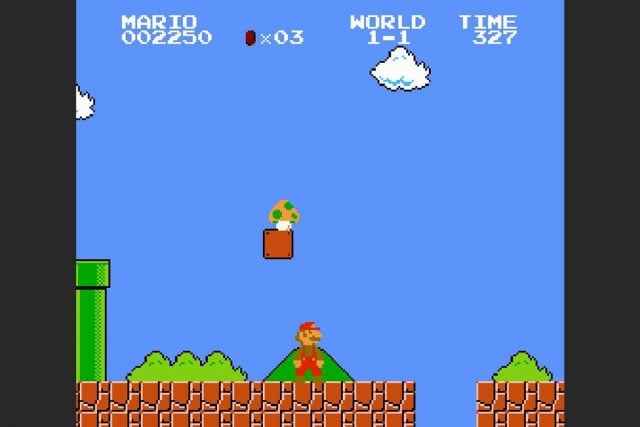
Emulador Nintendo NES favorito: FCEUX (compatible con Windows, Mac y Linux). Es la mejor opción porque permite utilizar los juegos PAL y NTCS. ¿Otras opciones? Nestopia UE y Mesen.
- Nintendo ha lanzado una nueva versión mini classic de la NES, pero es muy complicada de conseguir a su precio original, y se vende por precios muy altos en portales como eBay.
Super Nintendo Entertainment System (SNES)

La evolución a los 16 bit, todo un logro para la época a principios de los años 90. Fue la consola de videojuegos que más se vendió en su época. Todo el mundo la quería.
Algunos de sus juegos más destacados fueron:
- Super Metroid
- Chrono Trigger
- Donkey Kong Country
- Super Mario Kart
- The Legend of Zelda: A Link to the Past
- Street Figther II
- Mortal Kombat 2
- Super Mario World
- Final Fantasy VI

Emulador Nintendo SNES favorito: SNES9X (compatible con windows, Mac, iOS o Android), pero también te puedes plantear usar el clásico entre los clásicos: ZSNES, aunque su interfaz se ve algo antigua en estos momentos.
Nintendo DS (y DSi) y Nintendo 3DS

Consola portátil de Nintendo que se vendió como churros desde 2004 hasta 2014. La Nintendo 3DS fue su sucesora y se lanzó en 2011.
Mejores juegos Nintendo DS:
- WarioWare: Touched!
- Mario Kart DS
- Castlevania: Dawn of Sorrow
- Sonic Rush
- Metroid Prime: Hunters
- Pokémon Negro y Blanco
- New Super Mario Bros
Mejores juegos Nintendo 3DS:
- Animal Crossing: New Leaf
- Pokémon Sol y Luna
- Fire Emblem: Awakening
- Mario and Luigi: Dream Team
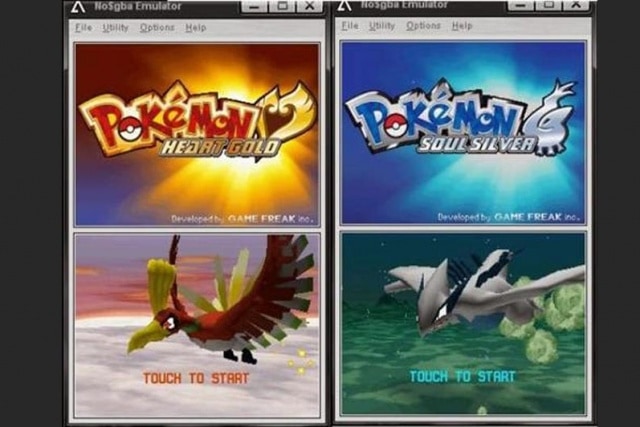
Emulador Nintendo DS favorito: No$GBA (tanto para DS como DSI), pero puedes usar también DeSmuME. También Citra.
Nintendo Switch

¿Emuladores de juegos de la Nintendo Switch? La última consola de éxito de Nintendo. Fue lanzada hace unos cuantos años. Y se ha convertido en todo un bombazo debido a sus buenos juegos y jugabilidad: en tu salón o en cualquier lado.
Mejores juegos Nintendo Switch:
- The Legend of Zelda: Breath of the Wild
- Mario Kart 8 Deluxe
- Splatoon 2
- Super Mario Maker 2
- Super Mario Odyssey
- Animal Crossing: New Horizons
Emulador para Nintendo Switch: ryujinxemulator. Espectacular. No hay nada mejor. Como si estuvieras juntado en la consola.
Nintendo 64

Seguimos con Nintendo, una de las marcas clásicas, concretamente con su consola de 64 bit, la Nintendo 64 de finales de la década de los 90, donde pudimos ver los primeros pinitos en 3D.
Los juegos más recordados de este modelo son:
- GoldenEye 007
- Super Smash Brothers
- The Legend of Zelda: Ocarina of Time
- Mario Kart 64
- Super Smash Bros
- Donkey Kong 64
- Pokémon Snap
- Pokémon Stadium
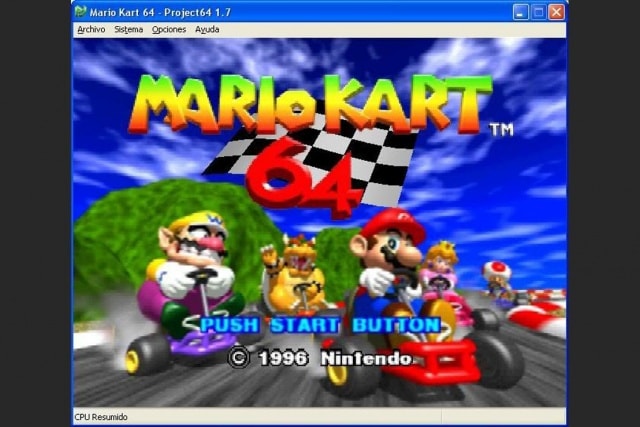
Emulador Nintendo 64 favorito: Mupen64Plus y RMG
Nintendo GameCube y Wii
La Game Cube supuso la entrada de Nintendo en los discos ópticos en 2001, y la Wii 5 años más tarde revoluciono el mercado con una nueva forma de controlar los juegos.

Los juegos más populares de la GameCube fueron:
- Resident Evil
- The Legend of Zelda: Twilight Princess
- SoulCalibur II
- Prince of Persia: The Sands of Time
- Tony Hawk’s Pro Skater 3
- Mario Kart: Double Dash

Los juegos más populares de la Wii fueron:
- Super Mario Galaxy
- Wii Sports
- Xenoblade Chronicles
- The Legend of Zelda: Skyward Sword
- Kirby’s Epic Yarn

Emulador para Nintendo GameCube y Wii favorito: Dolphin (tanto para la Wii como para Game Cube (compatible con Windows, Mac OS X y Linux)
Nintendo Wii U

La Wii U no fue la mejor apuesta de Nintendo después de la Wii, pero sus juegos fueron espectaculares, algo que está aprovechando la Nintendo Switch en estos momentos. Digamos que fue la prueba para luego triunfar con la Switch. Fue lanzada en 2012.
Los mejores juegos de la Nintendo Wii U fueron:
- Mario Kart 8
- Bayonetta 2
- Super Mario Maker
- The Legend of Zelda: Breath of the Wild
- Rayman Legends
- Splatoon
Emulador Nintendo Wii U favorito: Cemu. Espectacular emulador para PC. No te pierdas The Legend of Zelda: Breath of the Wild en este emulador.
GameBoy, GameBoy Color/Advance

¿Quieres volver a jugar a todos los videojuegos clásicos de Pokemon, Mario o Zelda para estas consolas portables? La Game Boy fue lanzada a finales de la década de los 80, la Game Boy Color en 1998 y la Advance a principios de los años 2000. Tenemos distintos emuladores para cada consola.
Los videojuegos más famosos de estas consolas fueron:
- Super Mario Land
- Castlevania II: Belmont’s Revenge
- The Legend Of Zelda: Link’s Awakening
- Super Mario Bros
- Pokémon Oro, Plata, Cristal
- Mario Kart: Super Circuit
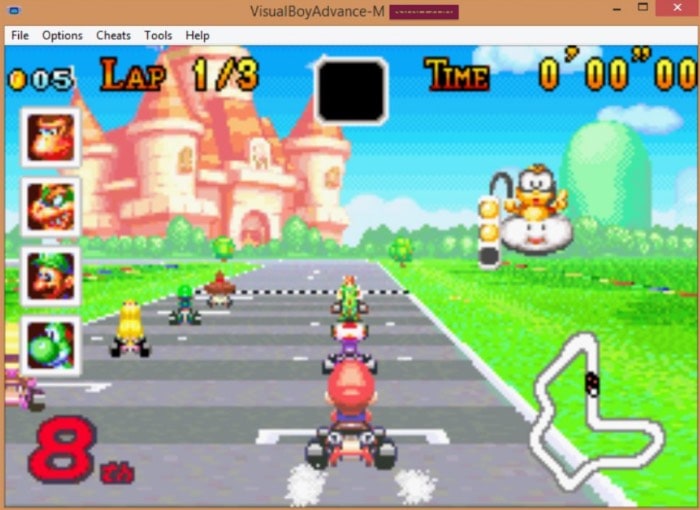
Emulador Nintendo Game Boy Advance: Visualboy Advance (Windows, Linux). Emulador Nintendo Game Boy Color favorito: TGB Dual (Windows pero tienes más versiones). Emulador Nintendo Game Boy favorito: BGB
SEGA Genesis – Mega Drive

La principal competidora de Nintendo en los 80 y 90 con consolas como la Genesis/Mega Drive o la Dreamcast. Sonic ha pasado a la historia como uno de los personajes de videojuegos más famoso.
¿Genesis? El nombre que tuvo en USA por problemas con el nombre. En los demás sitios fue la Mega Drive.
Los mejores juegos de SEGA Genesis/Mega Drive:
- Sonic The Hedgehog
- Sonic The Hedgehog 2
- Mortal Kombat
- NBA Jam
- Jurassic Park
- Streets of Rage

Emulador para SEGA favorito: Genesis Plus, Fusion y KEGA Fusion (compatible con Windows, MacOS o Linux)
SEGA Dreamcast

La última consola de SEGA (1999) se convirtió al final en productora de juegos.
Entre sus juegos nos encontramos con:
- Shenmue
- Phantasy Star Online
- Soul Calibur
- Dead or Alive 2

Emulador para Dreamcast favorito: nullDC (compatible con Windows o Android)
PlayStation 1 & 2

Cuando salió al mercado en 1994, la PlayStation supuso un verdadero terremoto. La PlayStation 2 es la consola más vendida de la historia y dispone de 3800 juegos.
Los mejores juegos de PS 1 y 2 son (por decir unos cuantos):
- Castlevania: Symphony of the Night
- Metal Gear Solid
- Tony Hawk’s Pro Skater 2
- Resident Evil 2
- Tomb Raider 2
- Final Fantasy 7
- Tekken 3
- Worms Armageddon
- Gran Turismo 2
- Silent Hill
- Street Fighter Alpha 3
- God of War
- Guitar Hero
- Prince of Persia: Sands of Time
- Star Wars: Battlefront

Emulador para PlayStation 1 & 2 favorito: PCSX2 (especial para la PS2) y ePSXe (para Windows, Mac OS X y Linux). La mayoría de los juegos son compatibles con el emulador y cada día agregan más a la lista
PSP de Sony

La PlayStation Portable fue lanzada en 2005 como consola de nicho para determinados juegos como:
- Monster Hunter
- God of War
- WipeOut
- Final Fantasy
- Lumines
- Metal Gear Solid: Peace Walker
- God of War: Ghost of Sparta
- Patapon 3

Emulador para PSP favorito: PPSSPP (compatible con Windows, Mac, Linux y otros dispositivos)
MAME: Cómo descargar, instalar y configurar un emulador de juegos Arcade en tu PC

Para los juegos clásicos de toda la vida, esos que jugábamos en las salas de recreativos. Se te van a saltar las lágrimas cuando veas estos videojuegos. Yo los he jugado todos… Los requisitos para instalar MAME en tu PC no son demasiado exigentes, pero sí tu ordenador es nuevo mucho mejor. Con un procesador Pentium 4 o superior, 2 GB de memoria RAM, tarjeta gráfica compatible con DirectX y Windows XP o posterior, vas bien servido. Y si vas a instalar una versión MAME en tu consola, estos programas ya vienen adaptados.


- Ghosts ‘n Goblins (1985): las horas que le he dedicado a este juego son tremendas. El Rey Arturo lucha contra todo tipo de monstruos. El juego era realmente difícil y bastante desesperante. Se puede jugar en Nintendo.
- Out Run (1986): el juego de coches al que todos hemos jugado. Esas carreteras infinitas y todos los obstáculos que hemos tenido que superar. Espectacular. Y una banda sonora que te taladraba la cabeza.
- Galaga: Demons of Death (1981): ¿Quién no ha jugado a matar marcianitos? Las primeras fases fáciles, luego todo va a demasiada velocidad.
- Bubble Bobble (1986): otra de las máquinas arcade clásicas. ¿Cuántas monedas de 25 pesetas te has gastado en esta? Dos simpáticos bichos lanzando burbujas para atrapar a sus enemigos. Un juego de plataformas clásico.
- Sunset Riders (1991): el juego shooter de vaqueros que nos quitaba horas de nuestra vida. Madre mía como se te quedaban los dedos de tanto dar a los botones de la máquina.
- Final Fight (1989): ¿Cuántos puñetazos hemos dado con este videojuego? Perfecto para jugar con tus amigos. Un clásico de peleas callejeras.
- Ironman Ivan Stewart’s Super Off-Road (1989): muchos circuitos, coches pequeños y mucha velocidad. Otro clásico. Menudos derrapes nos hemos gastado con este juego. Banda sonora que te ponía muy nervioso.
- Street Fighter II: The World Warrior (1991): el juego de lucha más clásico del mundo. ¿Quién era tu personaje favorito? ¿Cuáles eran tus movimientos? Todos odiábamos a Blanka.
- Super Pang (1990): Madre mía que de bolas por todos lados. Juego perfecto para dobles. ¿Cuántas pantallas te pasaste y cuantos países has visitado?
- Golden Axe (1989): otro juego espectacular. ¿Qué personaje te gustaba más? Yo siempre jugada con el vikingo con hacha. Me gustaba dar saltos y más saltos dando hachazos.
Emulador gratuito: Multiple Arcade Machine Emulator (MAME) (para Windows, Mac OS X y Linux)
¡Ojo! El emulador viene sin juegos por motivos de copyright. Los juegos hay que buscarlos en otras páginas web. Ya te adelanto que puedes encontrar juegos retro en Internet Archive. Tienen una sección llamada “Internet Arcade” que es una biblioteca web de videojuegos arcade desde los años 70 a los 90, emulados en JSMAME, que forma parte del paquete de software JSMESS. Pero si te pones a buscar en Internet Archive vas a tener muchas fuentes de videojuegos.
Posiblemente, muchos de vosotros vayáis a utilizar el emulador MAME en un PC con Windows, así que te voy a mostrar cómo instalar de manera sencilla este tipo de emuladores en tu ordenador en unos cuantos pasos.
1.- Descarga MAME en tu PC
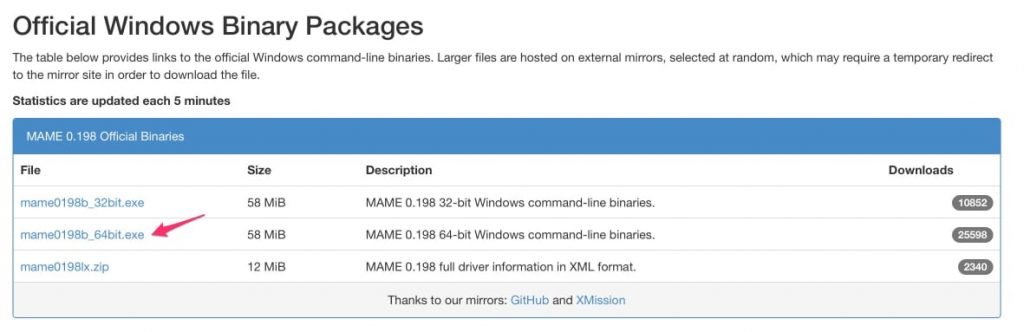
Simplemente, tienes que descargar el último archivo binario disponible en www.mamedev.org (mejor la opción de 64 bit) y extraer su contenido a una carpeta de tu PC. Verás que hay muchos archivos, pero solo necesitas uno en particular: mame64.exe. Lo ejecutas y ya esta lista tu instalación MAME.
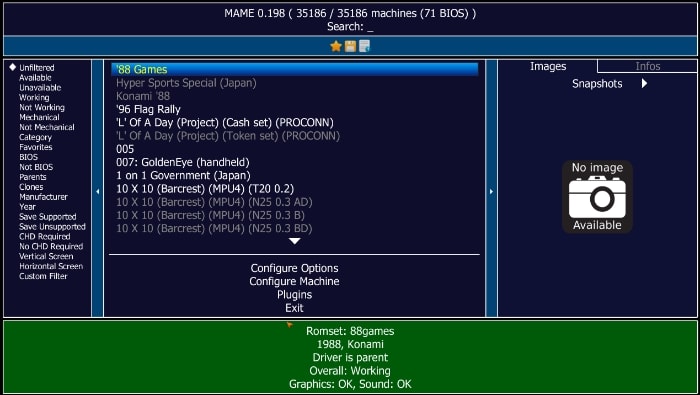
Puedes usar este programa en la línea de comandos para obtener muchas opciones extra, pero si simplemente haces clic en este archivo, vas a tener un entorno gráfico muy fácil de usar mediante el teclado. Tienes distintas clasificaciones para poder filtrar mejor los videojuegos.
2.- Vas a necesitar alguna ROM para poder jugar
El programa anterior sin ninguna ROM no sirve de nada, así que vas a tener que navegar por internet y descarga la ROM que más te guste. ¡Ojo! Desde mamedev.org también puedes obtener algunas ROM que son totalmente gratis y de libre distribución desde esta página.
Una vez que has descargado la ROM, solo tienes que colocar el archivo .zip en la carpeta Roms que has extraído anteriormente al descargar MAME. Cuando vuelvas a arrancar MAME en tu PC, aparecerá la ROM que has descargado. Y ya puedes jugar navegando hasta el juego.
3.- Dónde descargar ROMS para MAME
- www.mamedev.org/roms: totalmente seguras y de libre distribución.
- archive.org/details/MAME_0.151_ROMs: un archivo gigantesco de ROMs de todo tipo. Unos 40 GB de videojuegos. Necesitas un sistema operativo de 64 bit para poder descomprimir el archivo. No funciona con un SO de 32 bit.
- coolrom.com: otra opción muy interesante con miles de opciones… no solo para MAME (Atari 2600, Atari 5200, Atari 7800, Atari Jaguar, Atari Lynx, Commodore 64, CPS1, CPS2, MAME, Namco System 22, Neo Geo, Neo Geo CD, Neo Geo Pocket, Sega CD, Sega Dreamcast, Sega, Game Gear, Sega Genesis, Sega Master System, Sega Model 2, Sega Saturn, Sony Playstation, Sony Playstation 2, Sony Playstation Portable).
Cómo instalar un emulador de videojuegos en tu Raspberry Pi con RetroPie

Sin embargo, una de las opciones más interesantes en este momento es que te compres una Raspberry Pi 4b (muy barata) y te instales todos los emuladores con un solo SO, RetroPie. La imagen RetroPie para tarjetas SD viene preinstalada con muchos emuladores diferentes y emuladores adicionales pueden ser instalados en RetroPie. Solo tienes que instalar la imagen de RetroPie en tu tarjeta SD mediante Etcher, y luego meter la tarjeta en tu Raspberry Pi y seguir las instrucciones de instalación: básicamente te recomiendo que tengas a mano un mando de videojuegos compatible y que lo configures según instalas RetroPie (el de XBox 360 suele estar muy bien). Cuando está el sistema instalado, solo tienes que ir pasando las ROMS que tengas descargadas a la carpeta /retropie/roms y reiniciar la Raspberry Pi.
Emuladores para Android de juegos clásicos
¿Quieres jugar a todos los videojuegos anteriores directamente en tu móvil Android? En la Google Play Store hay unas cuantas apps que te van a servir perfectamente para ese cometido.
1.-RetroArch

Una opción gratuita que se descarga directamente de la Google Play Store. Puedes encontrar opciones para jugar a juegos de la NES, SNES, PlayStation, Sega Genesis, N64 y muchos más.
2.-MAME4droid
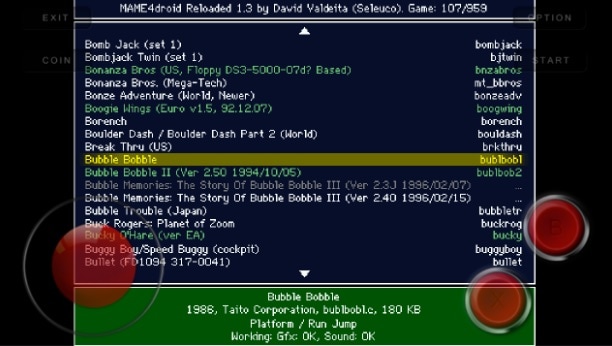
Multiple Arcade Machine Emulator para Android… más de 8000 ROM disponible en tu móvil. Espectacular. Vas a necesitar un buen hardware en tu teléfono para poder jugar a algunas de sus opciones. Se puede descargar gratis en Google Play.
3.-PPSSPP — PlayStation Portable emulator

Un emulador un poco más específico, concretamente de la Sony PSP. Puedes usarlo para jugar juegos de homebrew gratuitos o descargar tus propios juegos de PSP en formato .iso o .cso. Incluso puedes transferir juegos guardados desde tu PSP. Necesitarás un buen hardware en tu móvil para poder usar esta app. Se puede descargar gratis en Google Play.
4.-Super8Plus: emulador de la nintendo NES de 8 bits
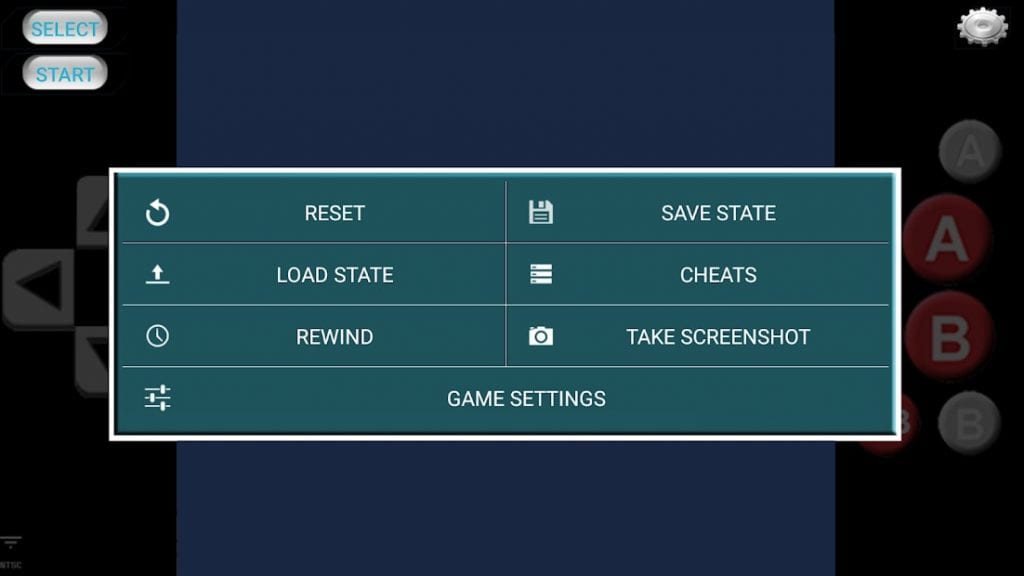
Un emulador que funciona realmente bien y que permite guardar y cargar partidas antiguas. Tienes que probarlo. Se descarga en la Play Store.
5.-Snes9x EX+: emulador Super Nintendo
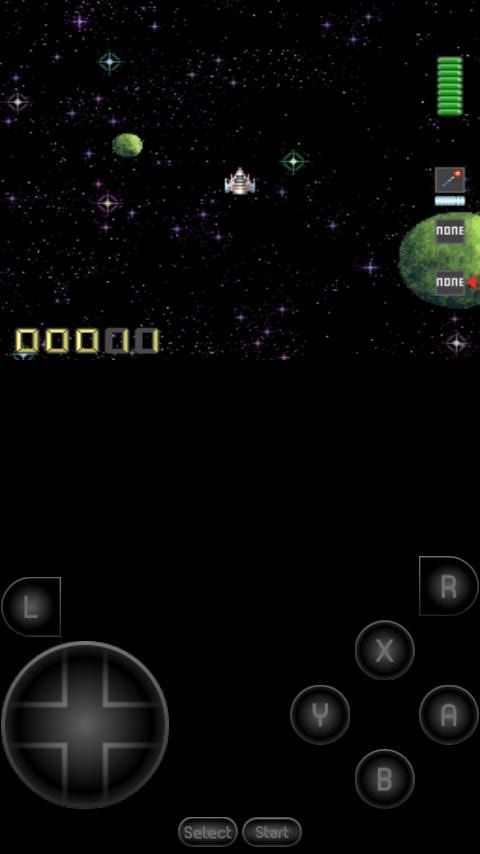
Un emulador de la Super Nintendo con el que vas a poder jugar a cientos de videojuegos del catálogo de Nintendo. Se pueden ajustar muchos parámetros. Se puede descargar en la Play Store.
6.-Pizza Boy – GBC Emulador (Nintendo GameBoy)
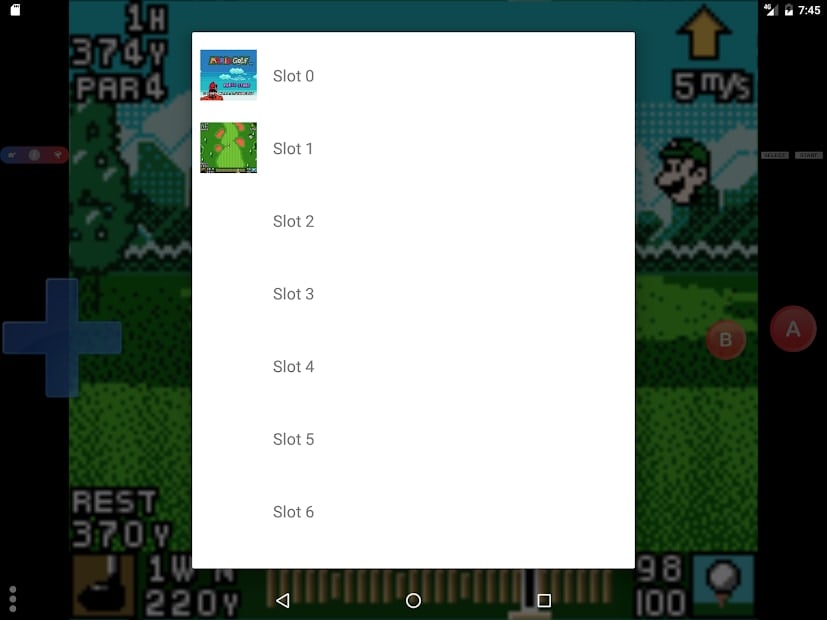
El emulador perfecto para Nintendo Game Boy Color y también para Game Boy clásica. Soporta controladores externos y aprovecha Open GL y Open SL a nivel nativo de rendimiento de vídeo/audio al más alto nivel. Se puede descargar en la Google Play Store.
7.-nds4droid – Emulador de la Nintendo DS
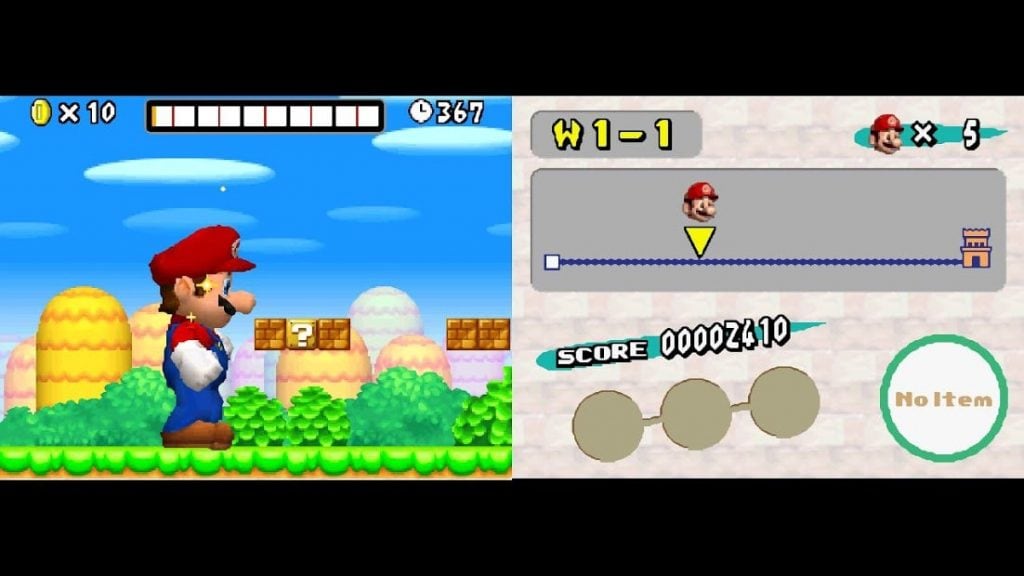
¿Quieres jugar a videojuegos de la Nintendo DS? Este emulador es lo que buscas. Ya puedes jugar a Pokemon en tu Android. Es un emulador completamente Open Source. Es posible que algún juego no vaya fluido. Descargarlo en Google Play Store.
8.-Mupen64Plus FZ (Nintendo N64 Emulador)
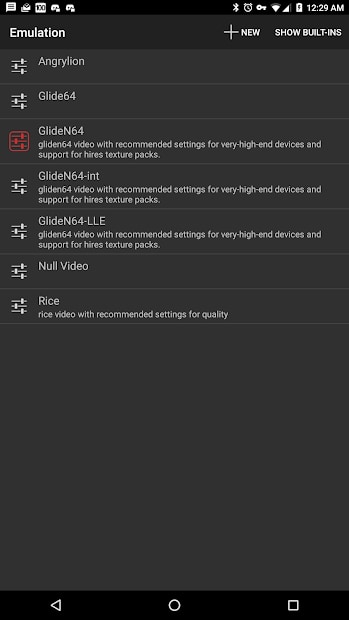
Puedes descargar este emulador de la Nintendo 64 en Google Play Store. Vas a necesitar un smartphone Android de última generación para poder correr los juegos de este emulador (incluye el plugin GLideN64). Si usas Clean Master ten cuidado porque borra archivos de este emulador.
Emuladores Android para PC o Mac
¿Quieres usar tus aplicaciones favoritas de tu smartphone Android en tu PC? Solo tienes que instalar algunos de los siguientes emuladores. Ya vas a poder jugar a Clash Royal en tu ordenador. Solo indico dos, pero hay muchos más… estos son los que mejor funcionan, y realmente no hace falta probar ninguno más.
1.-Bluestacks
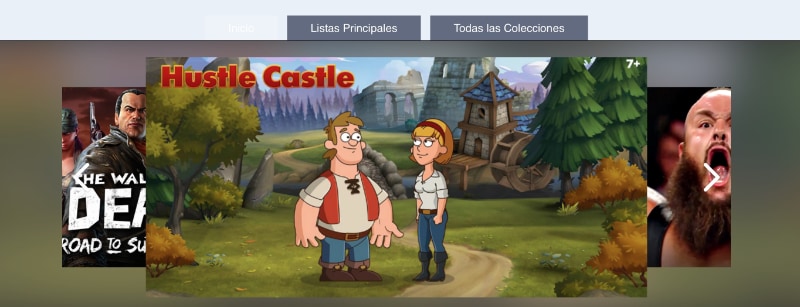
Probablemente, la mejor opción y la más sencilla de instalar es Bluestacks. Se instala exactamente igual que cualquier otra aplicación, y lo mejor de todo es que nada más instalarse ya funciona sin añadir absolutamente nada. Puedes usar esta app incluso en ordenadores bastante antiguos. Te va a dar acceso a la Google Play Store para poder descargar tus juegos favoritos y jugar directamente en tu PC o Mac.
2.-Nox Player
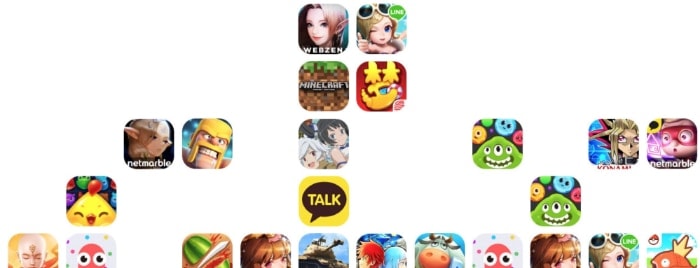
Nox Player es una de las mejores opciones gracias a la gran velocidad que podemos conseguir en su utilización. La única pega es que la versión de Android es algo antigua, la 4.4.2 en estos momentos… pero podemos vivir con ellos. Es un programa totalmente gratuito. Soporta formato de alto FPS, control de teclado, y lanzamiento inteligente. Está disponible para PC y Mac.
3.-MEmu Play
MEmu Play es una alternativa que se ha centrado en los videojuegos. Vas a poder usar todos los juegos de Android en tu PC. Solo hay versión para Windows, nada para macOS o Linux.
Vas a necesitar los siguientes requisitos minimos en tu PC:
- Procesador de 2 núcleos x86/x86_64 (CPU Intel o AMD)
- WinXP SP3 / Win7 / Win8 / Win10 (No se recomienda ejecutar en Server/Enterprise)
- Última versión de Windows DirectX 11 / controlador de gráficos con OpenGL 2.0
- La tecnología de virtualización de hardware (Intel VT-x/AMD-V) debe estar activada en la BIOS
- 2 GB de RAM (4 GB para sistemas x64)
- 5 GB de espacio libre en el disco duro
4.-Genymotion
Genymotion es una de las opciones más populares para emular Android en tu PC. Tienes versión de escritorio y versión en la nube. Es una opción de pago, por lo que está indicada para desarrolladores. Opción perfecta para desarrollar tu app. Puedes elegir entre más de 3000 configuraciones de Android y funciona en macOS, Windows y Linux.
5.-BlissOS
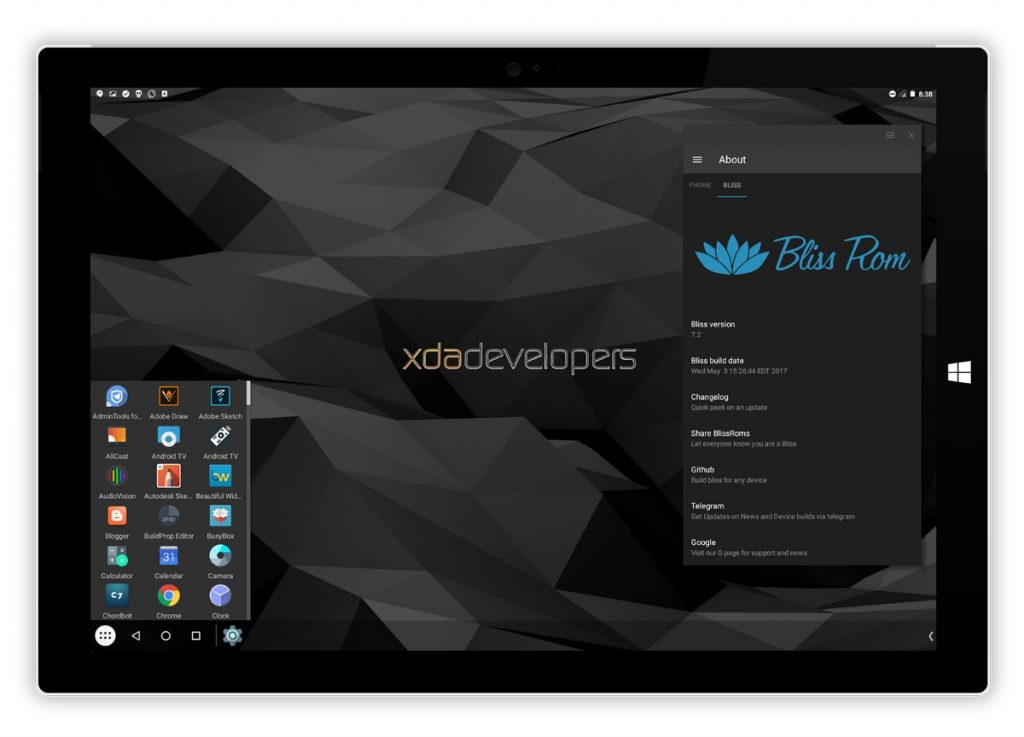
BlissOS es una opción completamente distinta pero muy interesante. Es un sistema operativo de código abierto, basado en Android, que incorpora muchas personalizaciones, opciones y funciones de seguridad añadidas. Y está disponible para casi cualquier Chromebook, PC con Windows/Linux o tableta lanzada en los últimos 4 años.
¿Cómo puedes instalar de forma sencilla emuladores para PC?
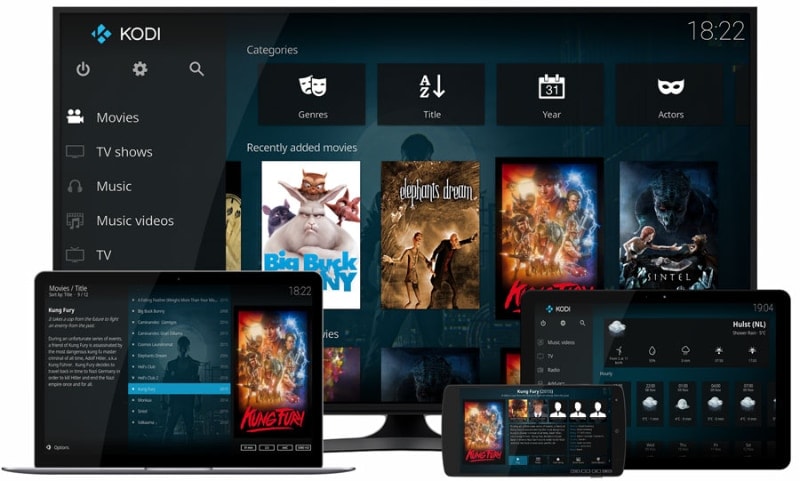
Hay una forma sencilla. Y no solo para tu PC con Windows, sino también para Mac, Linux o tu Raspberry Pi: tienes que instalar KODI. En mi caso, he instalado LibreELEC en mi Raspberry Pi, pero una instalación de KODI normal es suficiente.
Lo bueno de KODI es que tiene muchos adonis, entre ellos muchos emuladores de videoconsolas clásicas como:
- Nintendo, Super Nintendo o Nintendo DS
- Gameboy, Gameboy Advance o Gameboy Color
- PlayStation, Sega
Y muchas más… Solo hay que buscarlas en la sección de Add-ons > Install From Repository > Kodi Add-on Repository > Game Add-ons > Emulators.
¿Recomendaciones? Nintendo DS: DeSmuME; NES: bnes; SNES: Snes9x; Sony PlayStation: PCSX ReARMed.
Y para jugar a videojuegos retro solo hay que instalar el Addon Internet Archive Game Launcher. Descargamos el archivo .zip desde GitHub, instalamos el archivo .zip. Vamos a: Repository > Zach Morris Add-ons > GameAdd-ons > Game Providers > Internet Archive Game Launch > Install. Ahora solo necesitas un buen mando conectado a tu PC o Raspberry y buscar entre los cientos de juegos disponibles.
Conclusión
Para terminar, te dejo esta tabla con las mejores elecciones en función de la plataforma o consola. Si quieres lo mejor de lo mejor, yo me quedaría con RetroArch.
| Categoría | 1º Opción | 2º Opción | 3º Opción |
|---|---|---|---|
| Multiplataforma | RetroArch | — | — |
| Nintendo | Dolphin (GC/Wii) | RMG (N64) | Citra (3DS) |
| Android en PC | MEmu Play | MuMu Player | Genymotion |
| Arcade | MAME | FinalBurn Neo | Kawaks |


Buenas, he estado probando el Kega Fusion, que desde la época del Gens y alguno más, no había vuelto a probar ningún emulador de Genesis/MegaDrive… He encontrado plugins de redenrizado que dan algo de juego.
Lo malo es que veo que tiene sólo un par de carencias que, no me gustan del todo, aunque el emulador me parece muy bueno. No veo forma de hacer un reescalado automático, es decir, hay que fijar la resolución de la pantalla a mano, no es una gran pega, pero sería un puntazo para automatizarlo un poquillo. Segundo, no veo resoluciones mayores a 1920×1080, para mí pantalla no es un problema, que es dicha resolución, pero… para quien tenga pantallas de mayor resolución, puede ser una putada, porque no aplica bien los fixes de aspecto si no eliges correctamente la resolución de tu pantalla.
También he probado a generar un .bat lanzador para el juego tipo
@echo off
start fusion.exe juego.zip -gen -usa -fullscreen
Reconoce perfectamente todos los modificadores, (se ajusta en modo Megadrive/Genesis, en region USA, y se pone en FullScreen), pero no carga la ROM, y según la web del emulador esa es la forma de cargar la ROM desde línea de comandos.
En un entorno de powershell o command line, tampoco funciona algo del tipo
fusion.exe juego.zip -gen -auto -fullscreen
Por ejemplo, funciona todo, menos cargar la ROM
Una pena
Vale, ya me arranca la ROM
Por cierto, has probado el fork de Gens, llamado Gens / GS II (no el Gens / GS, el «GS II»)?
Para la resolución, aunque no permite tantos shaders he optado por BizHawk cuando sea necesario.
Va bastante bien para ser un multiemulador, aunque como tal, es un poco pesado.
Saludos.
no se mucho del tema pero quisiera saber que se necesita para poder correr (por ejemplo el de dreamcast) el emulador? una tarjeta grafica potente? un procesador potente? que es lo minimo que piden?
En el caso que comentas las exigencias no son muchas: dual-core CPU 🙂
Vamos a ver, muchas veces pienso la razón por la que la gente usa malos emuladores y luego encuentro esto, un «top» o guía donde se recomiendan emuladores de mala calidad y confunde a la gente.
Lo primero, «La excepción a esta regla son los programas MAME (Multiple Arcade Machine Emulator), donde vamos a poder encontrar juegos clásicos de arcade y todos los títulos están disponibles para descarga de manera legal.», esto es totalmente FALSO, las ROMS a excepción de alguna muy concreta, todas son ilegales, es una barbaridad decir eso.
Luego los emuladores, para NES, recomiendas FCEUX, uno de los peores que solo pasa el 53% de los test, felicidades por informate, cuando tenemos puNES y Mesen que son casi perfectos.
De Snes bien, Snes9x es el mas equilibrado y el que mejores opciones ofrece, ese bien, de N64 el Project64 es el mejor, pero las versiones GIT (en desarrollo) y con ciertos plugins, tambien acertaste mas o menos, y para GC/Wii como dices, Dolphin es el mejor.
Para la NDS, los No$xx son de lo peorcito, para esa consola tenemos el Desmume que de momento es el único decente que podemos encontrar.
De Sega el Kega, bien, es de lo mejor y equilibrado en opciones y compatibilidad.
En Dreamcast, otra cagada, nullDC es muy malo con diferencia, ya que Demul es el mejor de todos.
Y de PSX,PSP y MAME son correctos esos emuladores.
El problema es que se nota que no se entiende de emuladores y que solo recopilas la información de otras páginas, sin investigar un poco, y eso hace que la gente siga usando malos emuladores y que están muertos hace años.
Me gustan las opiniones elaboradas! Enriquecen la entrada! Gracias por tu opinión. Ahora que la gente decida 😉
Pero no es una opinión de gustos, es algo que es real, por ejemplo, y perdón por el enlace, http://tasvideos.org/EmulatorResources/NESAccuracyTests.html pero aqui ves lo buenos que son los emuladores, si un emulador reproduce bien el 50% de las instrucciones de una NES, quiere decir que el otro 50 las hace mal o ni las soporta, dando parpadeos, falta de planos, etc… Si hay varios emuladores que alcanzan casi o el 100%, está claro que son mejores.
Otra cosa es que alguien con una tostadora prueba puNES o Mesen y no le funcione bien y con otro si, como podría ser con la SNES, que si tienes un Netbook, solo podrás usar Zsnes, que aunque sea el peor de los tres (Zsnes, Snes9x, Higan), es el único que le funcionaria todo bien de velocidad.
Me refiero a eso, yo tengo tutos en Youtube para principiantes (AntonioBC78) y me preguntan muchas veces por emuladores como FCEUX porque lo vieron en artículos como este que es el recomendado y claro, no es así.
nullDC por ejemplo, si tu PC no es compatible con DX11 o es muy antiguo es la unica solucion que tienes, porque es el unico que podras usar, ya que Demul pide DX11 y un buen PC.
Tengo que discrepar. Es como si me dices que todo el mundo necesita un Audi. Algunos solo queremos un coche barato. Lo mismo pasa con los emuladores. Muchos de los que comento son perfectos para el jugador ocasional.
Sí y no, siguiendo con el símil, es como decir, puedes elegir coche, tienes un Audi o este otro de 20 años sin puertas, obviamente todos eligiran el Audi, porque es mejor. No estamos hablando de emuladores de pago. Es como decir por ejemplo, puedes jugar a Overwatch o a Paladin, los dos te los ofrezco gratis (uno ya es gratis, ok), pues ante los dos, todos elegirán el Overwatch.
Si tenemos un emulador que es capaz de emular 20 juego de forma regular y otro que emula 40 juegos casi perfectos, obviamente todo elegirán el otro.
Cuando se escribe un articulo, hay que intentar documentarse lo máximo posible, como lo que dijiste de las roms de mame que son todas gratis y legales, eso está mal, pero ahí sigue, te dicen que te equivocaste con pruebas y no sirve para nada, el articulo está bien, pero puedes complementar, poner por ejemplo, de NDS tenemos el mejor emulador que es Desmume, pero que usa mucha CPU, así que como alternativa podéis usar No$GBA si teneis problemas con el otro, y lo mismo con Dreamcast, se recomienda el mejor siempre y luego puedes dar una alternativa. De SNES tenemos el SNES9x y para equipos super viejos, Zsnes que aunque falla en varios juegos, el 80% de ellos funcionan bien.
Son ejemplos, solo intento que mejoreis las cosas que poneis mal, hay lista de compatibilidades donde puedes ver que emuladores son los mejores y eso, contrastar la información e informar correctamente, no recomendar un emulador que casi ni funciona bien, solo porque desconocemos los otros.
Y repito, lo digo desde todo el respeto, no te lo tomes a insulto ni nada raro, solo que como fan de la emulación, intento que todos puedan obtener la mejor experiencia posible.
Estás presuponiendo que pongo estos emuladores por desconocimiento… Es mucho presuponer… 🙂
Yo me quedaría con el coche de 20 años por varias razones: es más barato, con un pulso electromagnético mundial podría seguir funcionando y las reparaciones suelen ser más baratas. El Audi para quien lo quiera…
Y no es cuestión de pagar o no pagar, de cosas gratis o de pago… es cuestión de necesidades personales. Tu tienes unas muy claras, y otro puede tener otras… No presupongas que «lo mejor» es igual para todos…